亲爱的笔记本用户们,你是否曾想过,你的笔记本也能像智能手机一样,轻松切换到安卓系统呢?没错,今天我就要来告诉你,笔记本怎么转安卓系统,让你的笔记本焕发新的活力!
一、准备工作
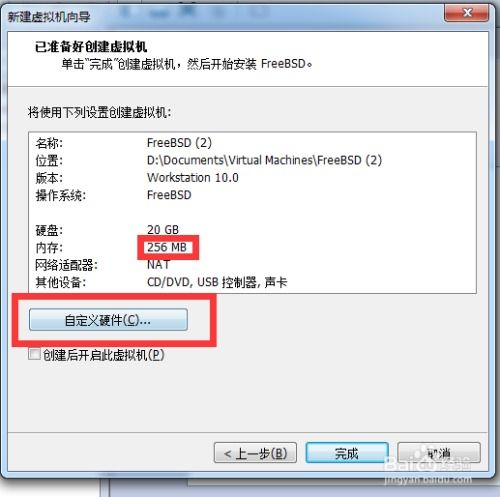
在开始之前,我们需要做一些准备工作。首先,你需要一个U盘,容量至少512MB,用于制作启动盘。其次,下载Android-x86镜像文件,这是我们在笔记本上安装安卓系统的关键。确认你的笔记本兼容x86架构,这是安装安卓系统的必要条件。
二、制作启动U盘
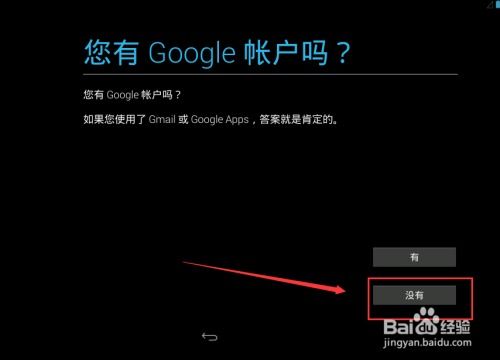
1. 下载并安装Rufus软件,这是一个制作启动U盘的利器。
2. 将U盘插入笔记本电脑,并打开Rufus软件。
3. 在“设备”栏中,选择你的U盘。
4. 点击“选择”按钮,找到下载好的Android-x86镜像文件,并打开。
5. 点击“开始”按钮,Rufus会开始制作启动U盘。
三、设置笔记本电脑从U盘启动

1. 重启笔记本电脑,在启动过程中,按下对应键进入BIOS设置(常见为F2、F12、DEL等)。
2. 在BIOS设置中,找到“启动顺序”或“启动设备”选项。
3. 将U盘设置为第一启动设备。
4. 保存设置并退出BIOS。
四、安装Android-x86
1. 从U盘启动笔记本电脑,进入Android-x86安装界面。
2. 根据提示,选择“Install Android-x86 to hard disk”。
3. 选择合适的分区进行安装,建议选择空白分区或不影响原系统的位置。
4. 按照屏幕指示完成后续的安装过程。
五、安装完成后
1. 安装完成后,重启笔记本电脑,进入Android-x86系统。
2. 首次启动时,可能需要配置一些设置,如网络、语言等。
3. 安装完成后,你就可以在笔记本上使用安卓系统了。
六、注意事项
1. 安装安卓系统后,你的笔记本可能会出现一些兼容性问题,如某些硬件设备无法正常使用。
2. 安装安卓系统后,你的笔记本性能可能会受到影响,因为安卓系统对硬件的要求相对较高。
3. 安装安卓系统后,你的笔记本可能会出现一些系统不稳定的情况,需要定期更新系统。
七、
通过以上步骤,你就可以轻松地将你的笔记本转换为安卓系统了。不过,需要注意的是,安装安卓系统可能会对你的笔记本造成一些影响,所以在安装之前,请务必做好充分的准备。希望这篇文章能帮助你成功地将你的笔记本转换为安卓系统,让你的笔记本焕发新的活力!

























网友评论